文章詳情頁
Win8系統chm文件打不開怎么辦?
瀏覽:65日期:2022-09-30 15:01:49
相信大家都知道,chm是一種常見的幫助文件格式,正常情況下,我們只要雙擊chm文件就能直接打開了,不過最近有Win8系統用戶反映chm文件打不開,用戶不知道這是怎么回事,也不知道該怎么辦,為此非常苦惱。那么,Win8系統chm文件打不開要怎么辦呢?接下來,我們一起往下看看。

方法步驟
1、打開chm文件時,會彈出如下警告窗口,點擊打開;
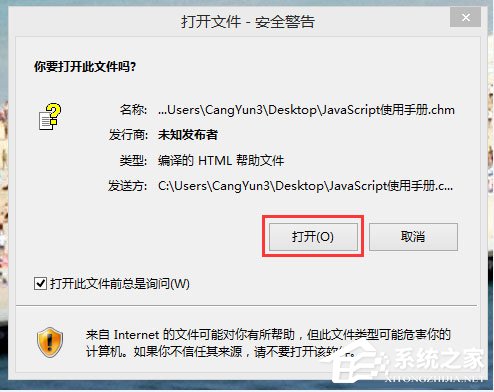
2、打開后發現不管怎么點,右邊始終是空白的,有時候也會提示網絡無法連接數目,總之就是看不到右邊的內容;
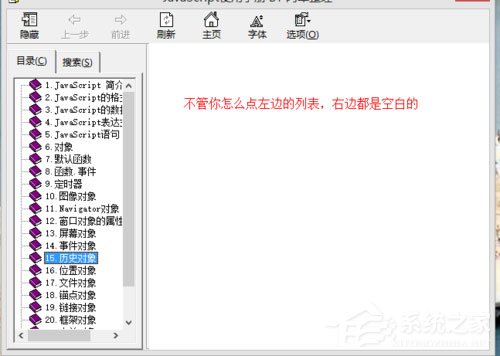
3、關閉文件,找到文件--右鍵--屬性;
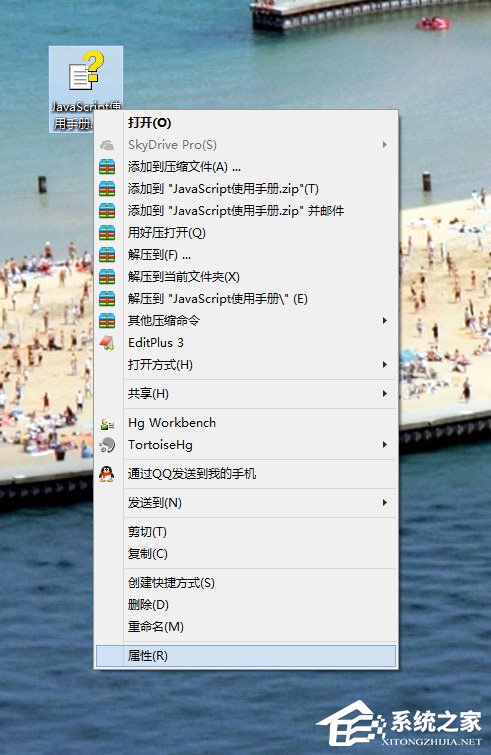
4、找到下邊的安全,解除鎖定--應用--確定,再次打開文件時就可以看到里面的內容了。
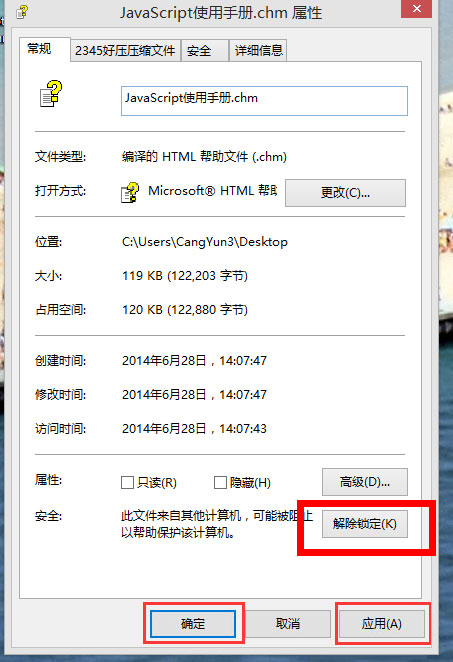
以上就是Win8系統下chm文件打不開的具體解決方法,相信按照以上方法操作后,chm文件就能正常打開了,如果還是一樣打不開,那就是chm文件是損壞的,需要重新下載。
相關文章:
1. WinXP系統提示“Windows無法配置此無線連接”怎么辦?2. Win8系統下connectify的使用教程3. 每次重啟Win7系統后打印機都顯示脫機該怎么辦?4. Win10系統不能調整任務欄大小怎么辦?Win10系統不能調整任務欄大小的解決方法5. 蘋果 macOS 13.2 開發者預覽版 Beta 2 發布6. Win11分辨率調到了推薦但還是有黑邊的解決方法7. 基于 Ubuntu 的 elementary OS 7 版本發布 附官方下載8. Win7純凈版沒有USB驅動怎么辦?Win7系統沒有USB驅動解決教程9. Win10系統hyper-v與vmware不兼容怎么辦?10. Win7系統如何自定義修改鼠標指針樣式?
排行榜

 網公網安備
網公網安備